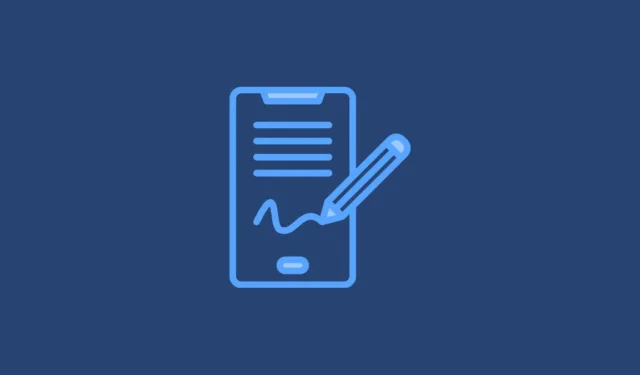
Yra daug scenarijų, kai gali tekti skaitmeniniu būdu pasirašyti dokumentą išmaniajame telefone. Nors šis procesas yra lengvesnis vartotojams, turintiems su rašikliu suderinamus įrenginius, dauguma vartotojų vis tiek gali sklandžiai pasirašyti dokumentus. Laimei, dokumentus galite pasirašyti tiek Android, tiek iOS įrenginiuose. Veiksmai gali skirtis priklausomai nuo įrenginio, o šiame vadove rasite visą reikiamą informaciją.
Kaip pasirašyti dokumentą naudojant „Google“ diską
Paprasčiausias būdas pasirašyti dokumentą „Android“ įrenginyje yra naudojant „Google“ diską , kuriame yra integruotų įrankių, leidžiančių pridėti parašų tiesiai prie dokumentų, nereikalaujant jokių trečiųjų šalių programų. Daugumoje „Android“ įrenginių yra iš anksto įdiegtas „Google“ diskas, tačiau, jei reikia, galite lengvai jį atsisiųsti iš „Play“ parduotuvės.
- Įdiegę atidarę „Google“ diską, rasite visus saugomus dokumentus. Eikite į PDF dokumentą, kurį norite pasirašyti, ir bakstelėkite, kad jį atidarytumėte.
- Kai dokumentas bus atidarytas, ieškokite pieštuko piktogramos, pažymėtos „Redaguoti“, arba rašiklio piktogramą su vingiuotomis linijomis, kad galėtumėte pasirinkti „Komentuoti“. Jei matomas „Redaguoti“, bakstelėkite jį ir pasirinkite „Formos pasirinkimas“. Arba, jei matoma „Komentuoti“, pasirinkite ją, kad pasiektumėte rašiklio įrankį.
- Įjungus komentarų funkciją, bus suaktyvintas rašiklio įrankis. Tai galite naudoti norėdami sukurti rankinį parašą dokumente. Norėdami išsaugoti pakeitimus, viršuje bakstelėkite mygtuką „Išsaugoti“.
- Jei norite išsaugoti originalų dokumentą nepažeistą išsaugodami redaguotą kopiją, bakstelėkite tris taškus viršutiniame dešiniajame kampe ir pasirinkite „Išsaugoti kopiją“.
Kaip pasirašyti dokumentą naudojant „Apple“ žymėjimo įrankį
iPhone naudotojams Apple Markup įrankis suteikia paprastą būdą komentuoti dokumentus parašais, jaustukais, vaizdais, tekstu ir kt. Šią funkciją galite pasiekti meniu Bendrinti arba tiesiogiai PDF dokumente.
- Atidarykite PDF dokumentą, kurį turite pasirašyti, nesvarbu, ar jis atsisiųstas iš svetainės, ar el. pašto priedo.
- Žymėjimo įrankis gali būti rodomas kaip rašiklio antgalio piktograma apatiniame dešiniajame ekrano kampe, atsižvelgiant į programą, kuri naudojama dokumentui peržiūrėti.
- Jei įrankio nematote, bakstelėkite piktogramą „Bendrinti“ (kvadratas su rodykle į viršų), ir iššokančiajame lange bus pasiūlyta parinktis „Žymėjimas“.
- Suaktyvinę žymėjimą galite naudoti įvairius rašiklio įrankius, kad galėtumėte rašyti į PDF. Ieškokite piktogramos „Parašas“, kuri primena pieštuką stačiakampyje, ir bakstelėkite ją.
- Tada apatiniame dešiniajame ekrano kampe atsiras „+“ piktograma.
- Bakstelėkite „+“ piktogramą, kad pasirinktumėte „Pridėti teksto formos laukelį“ arba „Pridėti parašą“. Teksto laukelis leidžia įvesti spausdintą tekstą, o parašo parinktis leidžia pridėti ranka rašytą parašą.
- Jei pasirinksite teksto laukelį, galite jį perkelti ir pakeisti jo dydį vilkdami. Bakstelėkite laukelio viduje, kad būtų parodyta klaviatūra, įveskite savo parašą ir viršutiniame dešiniajame kampe spustelėkite „Atlikta“.
- Naudodami parinktį „Pridėti parašą“, galite įvesti esamą parašą arba sukurti naują, jei reikia. Šį parašą galite išsaugoti naudoti ateityje. Baigę bakstelėkite „Atlikta“, kad nustatytumėte parašo vietą ir pakeistumėte jos dydį.
- Abi teksto laukelio ir parašo parinktys įgalina tolesnius tinkinimus, įskaitant kopijavimą, kopijavimą, iškirpimą ir ištrynimą, kuriuos galima pasiekti bakstelėjus tris taškus šalia bet kurios parinkties.
- Baigę parašo ar teksto pakeitimus, bakstelėkite „Atlikta“, kad viską išsaugotumėte, arba naudokite parinktį „Bendrinti“, kad išsiųstumėte parašą į kitas programas ar dokumentus.
Svarbi informacija
- Panašiai kaip ir žymėjimo įrankis iOS sistemoje, įvairios trečiųjų šalių programos, esančios „App Store“ ir „Play Store“, leidžia kurti ir išsaugoti parašus, kad galėtumėte naudoti bet kur. Aukščiausios šių programų versijos siūlo papildomų funkcijų, kurios gali būti naudingos, jei dažnai pasirašote dokumentus telefone.
- Žymėjimo įrankis pasiekiamas iPad ir iPhone įrenginiuose ir efektyviai veikia su Apple Pencil, kad sukurtų vizualiai patrauklius skaitmeninius parašus.
- „Google“ diske, skirtame „Android“, parinktys „Redaguoti“ ir „Komentuoti“ visų pirma pasiekiamos PDF dokumentams, o „iOS“ naudotojai žymėjimo įrankį gali naudoti beveik bet kokio tipo dokumentuose, taip padidindami jo universalumą.



Parašykite komentarą